效果图
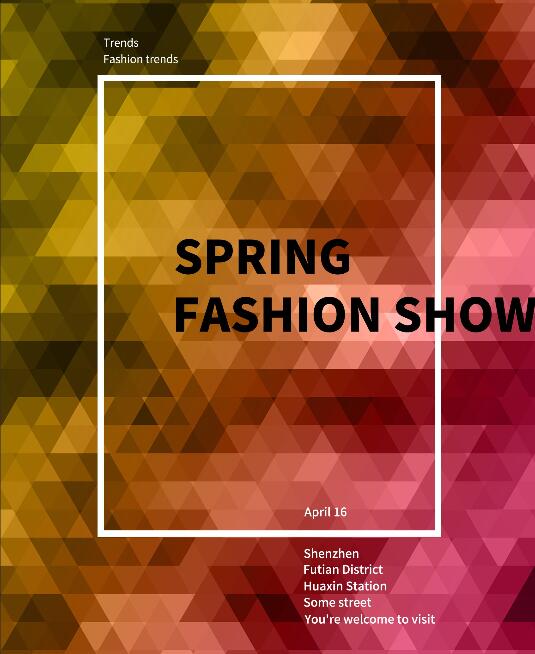
教程
1、
首先打开我们的PS
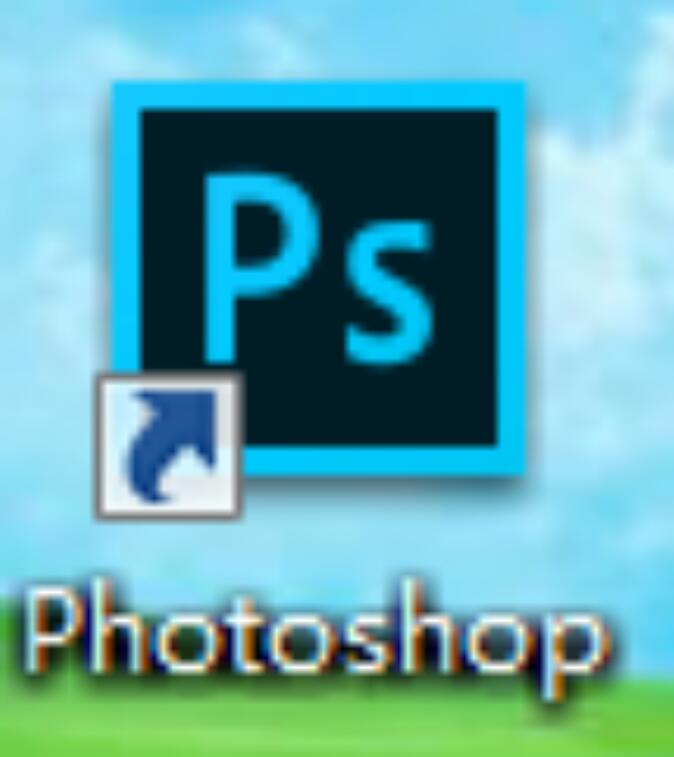
2、
新建一个60*90cm,72分辨率,RGB模式的画布
我们将前景色改为黑色,后景色改为灰色
点击滤镜-渲染-云彩
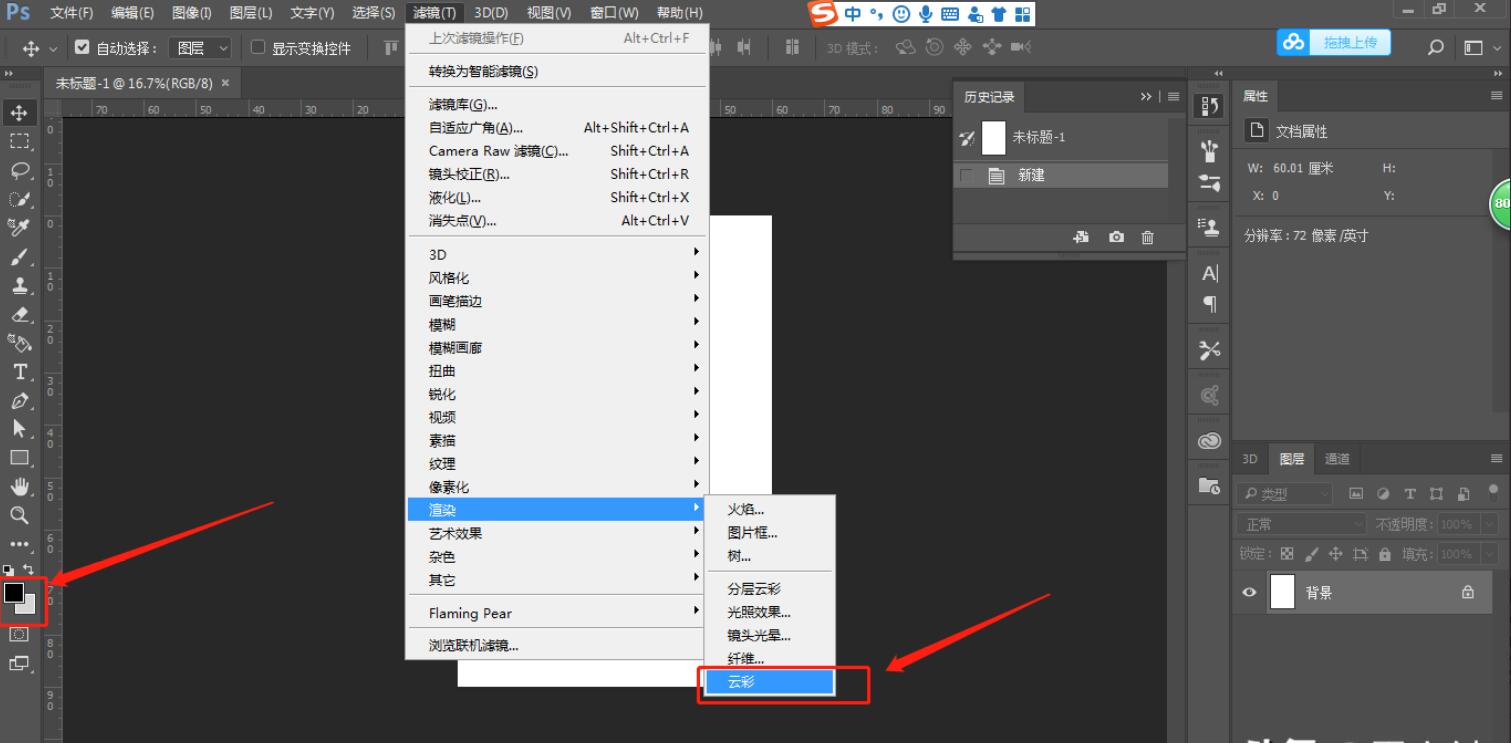
3、
点击滤镜-像素化-马赛克
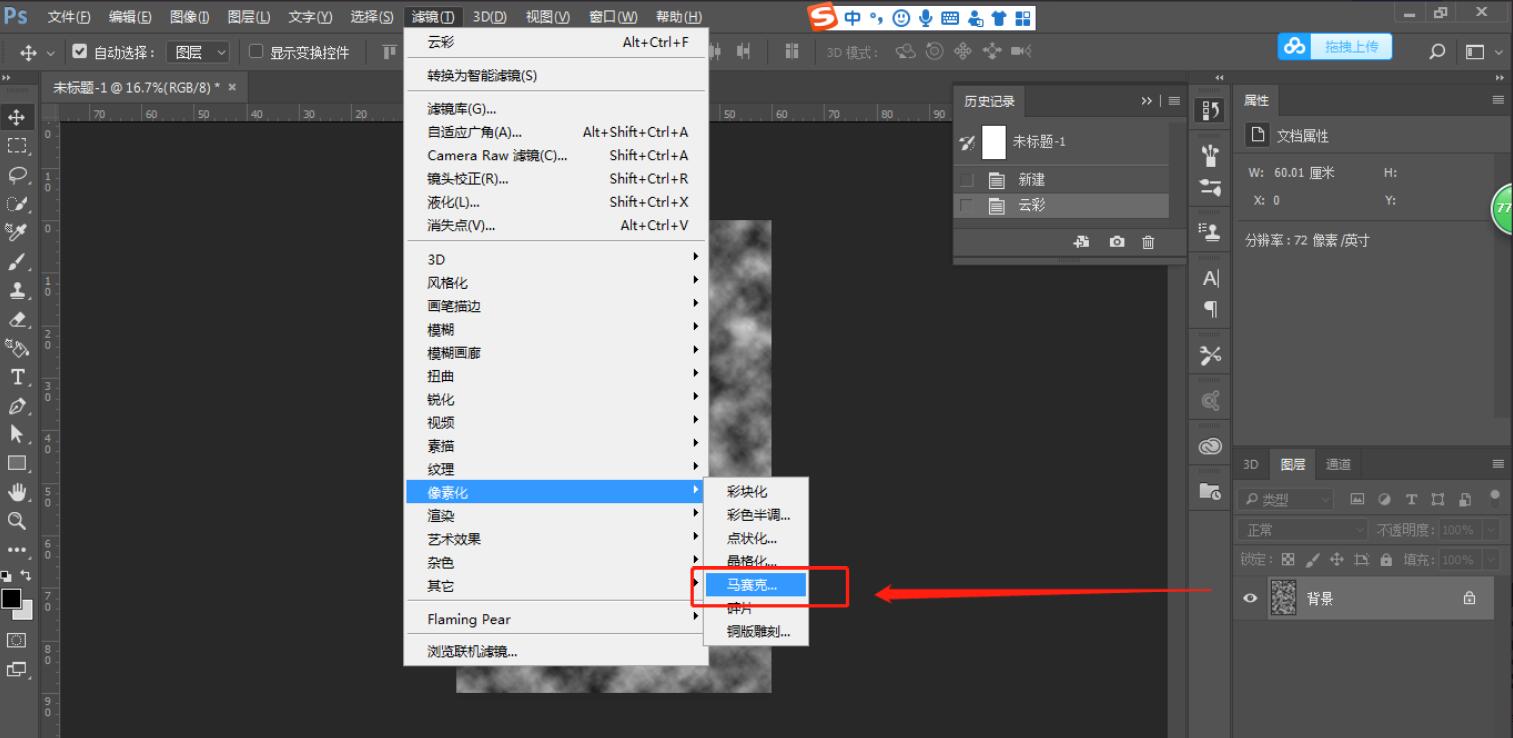
将单元格大小调整到55左右
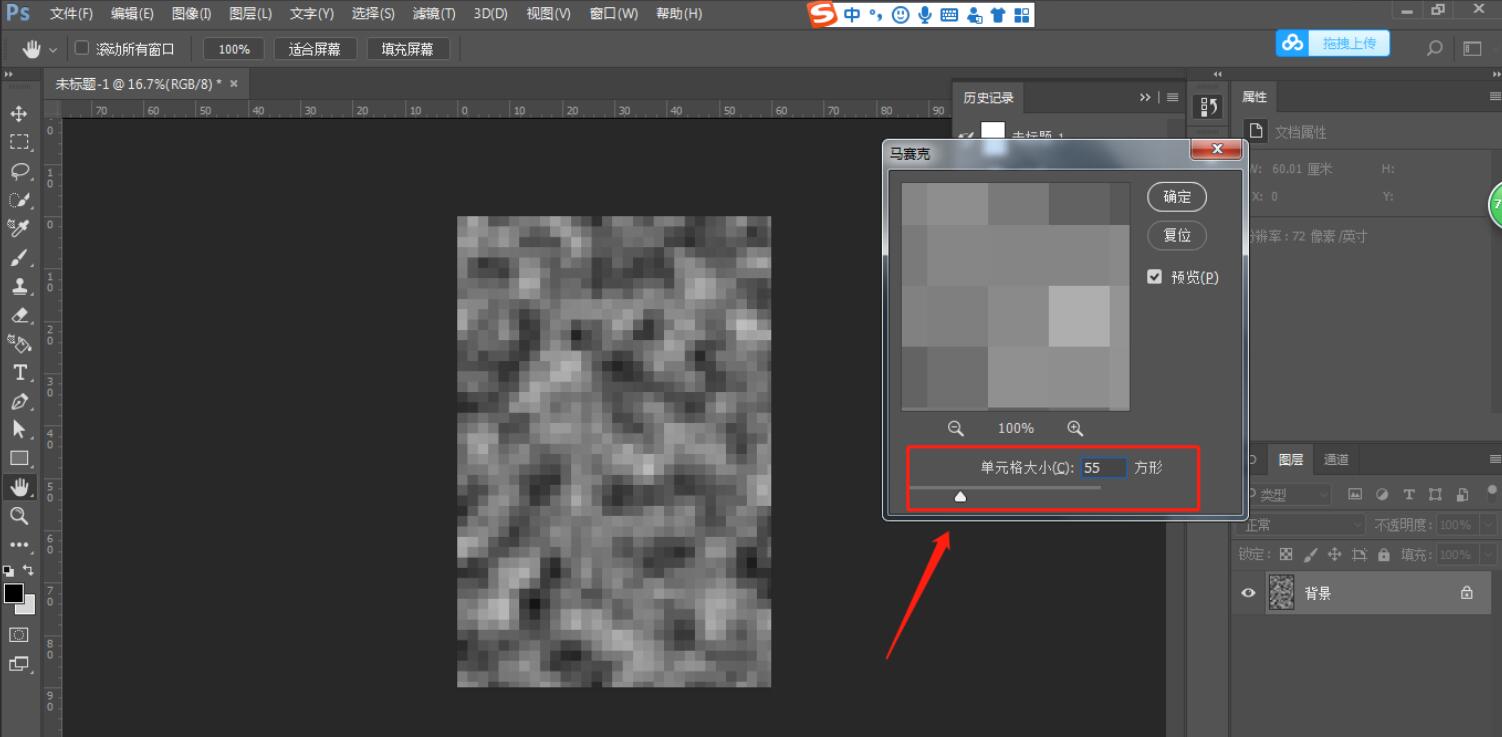
4、
点击图层的锁,将锁解除
再复制一层(快捷键:ctrl+j)
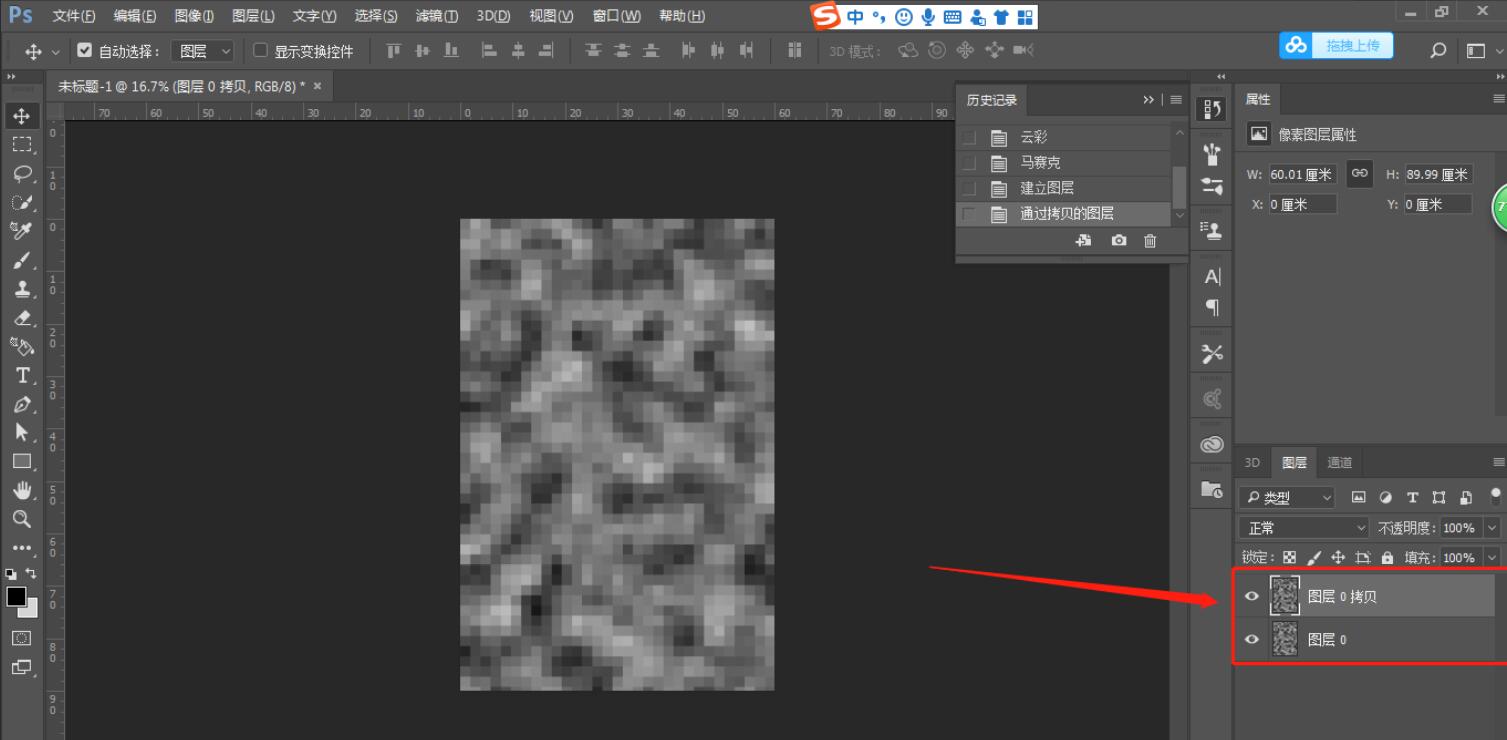
点击复制的图层,变换(快捷键:ctrl+t)
将W(宽度)改为115%,H(切)角度改为30
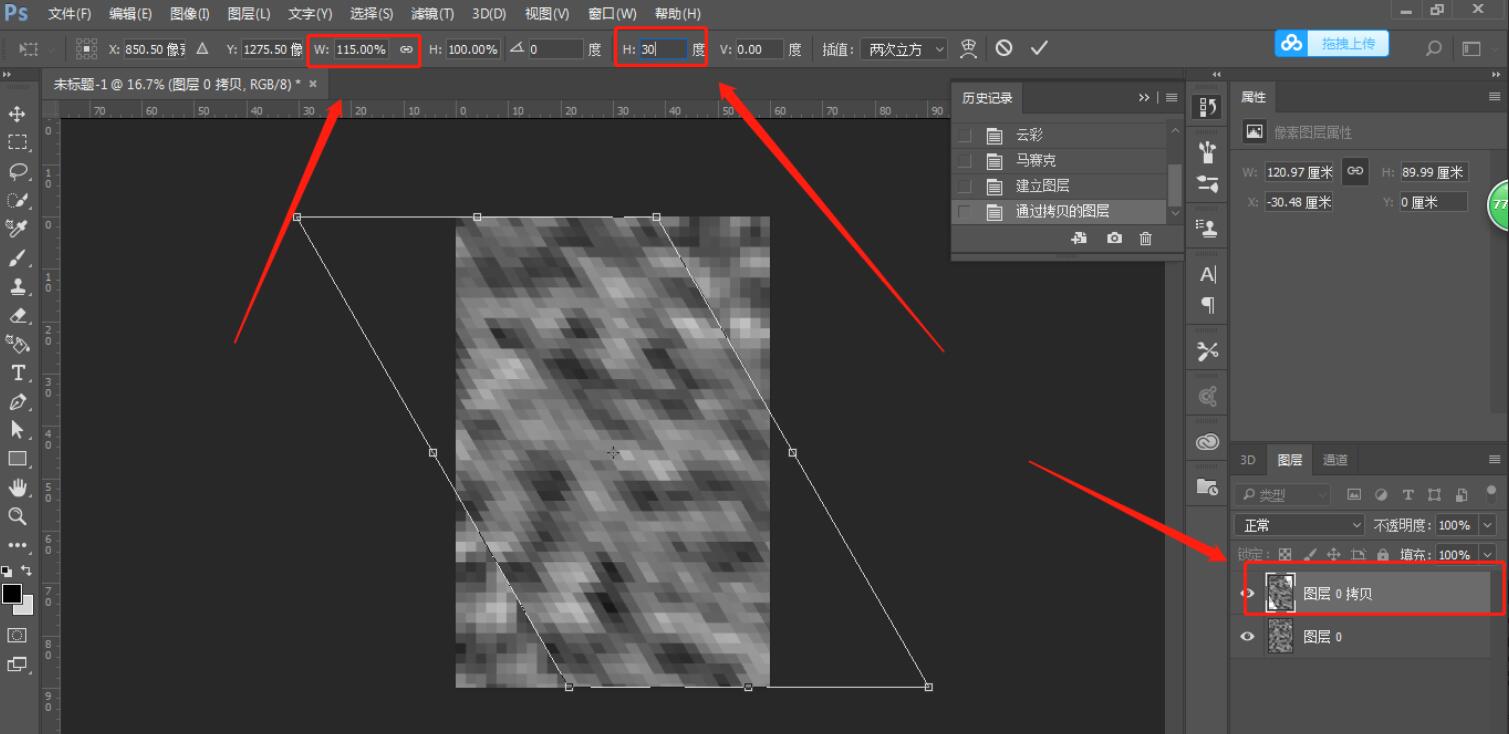
点击原图层,变换(快捷键:ctrl+t)
将W(宽度)改为115%,H(斜切)角度改为-30
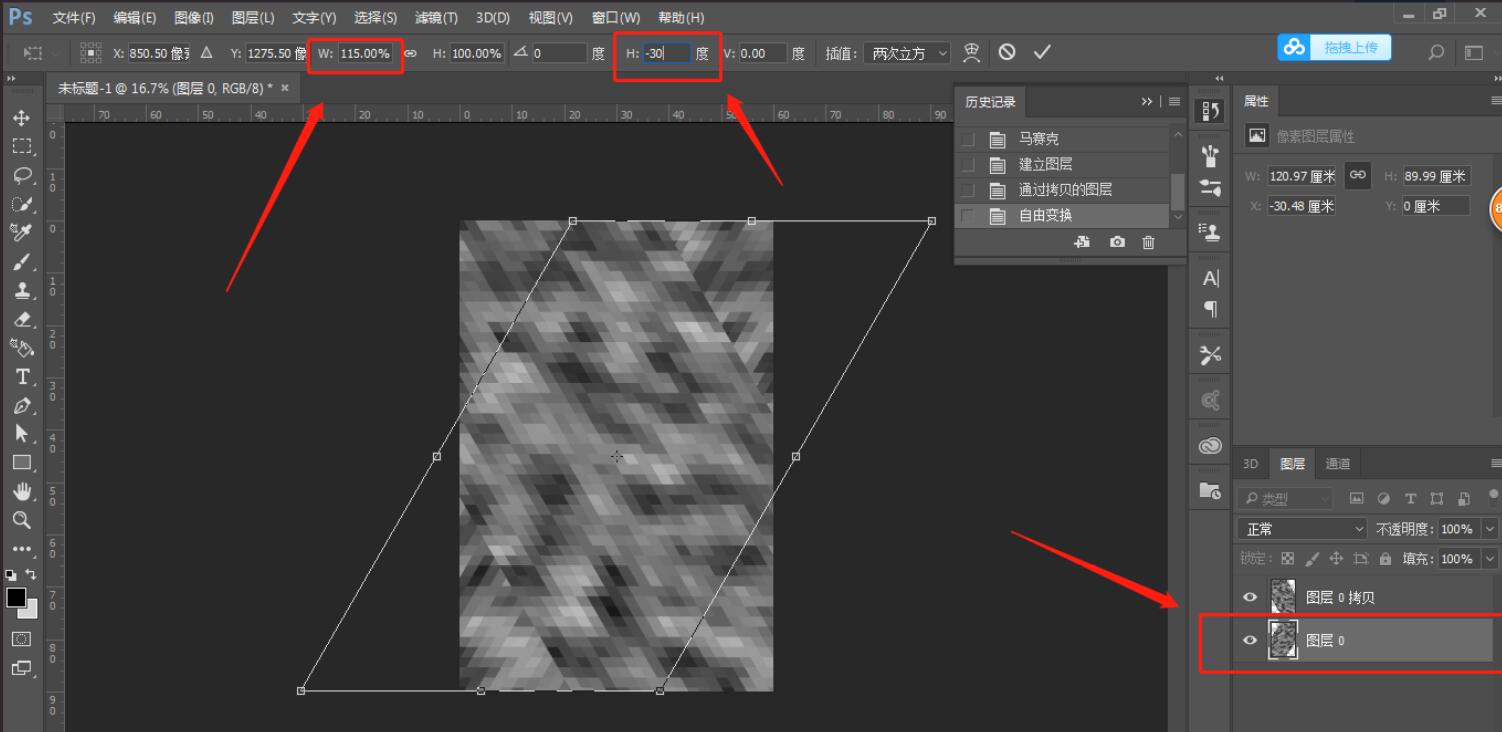
5、
点击两个几何的图层,将图层模式改为叠加
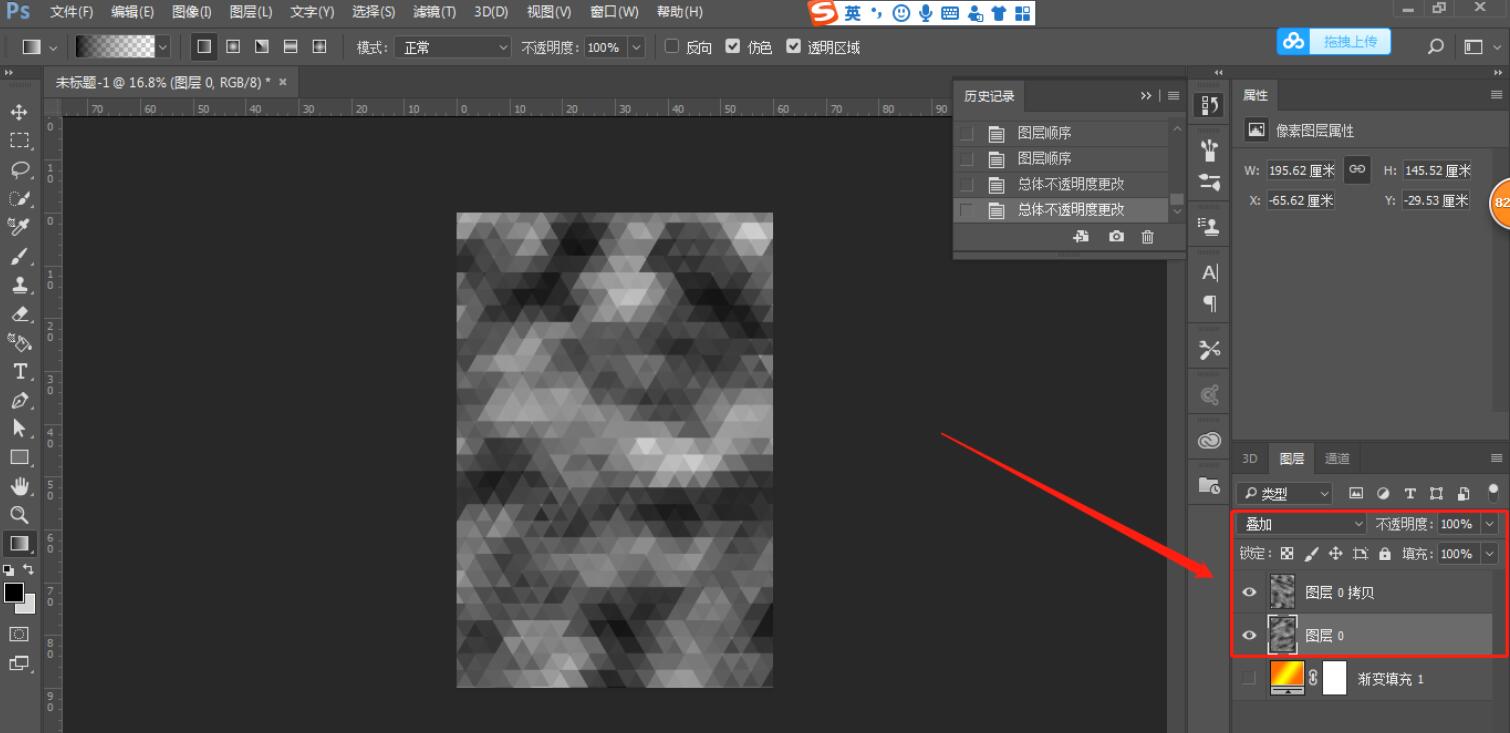
再选中两个图层变换大小,我们只要中间的那个部分
点击添加渐变,将渐变的图层模式改为颜色,这样我们的背景就做好了
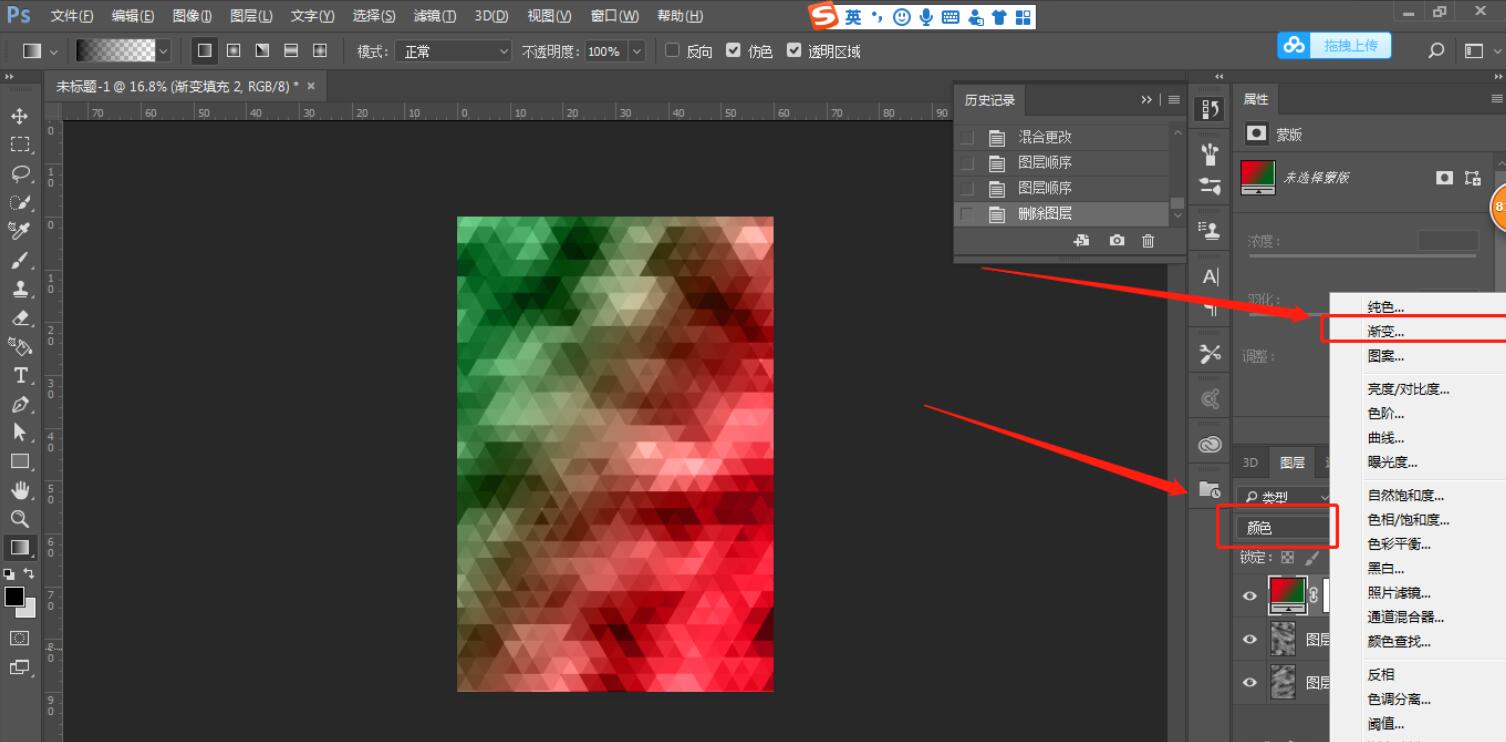
6、
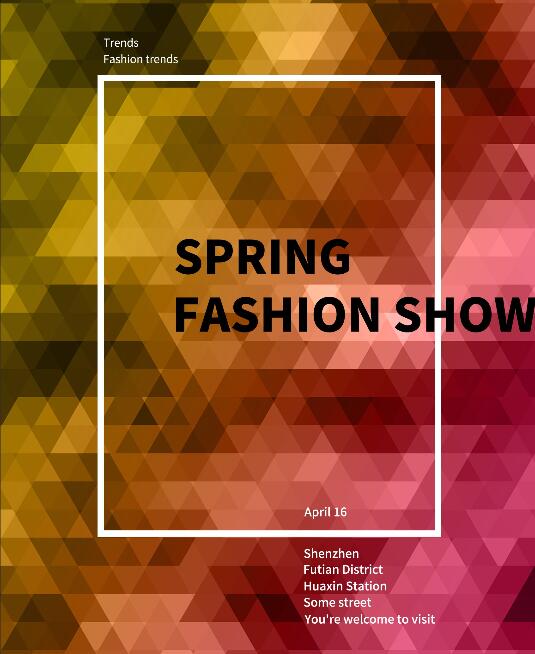
这种方法也可以制作其他的几何背景,不止三角形的,所以大家要多动脑筋,发挥想法力。










